Eis o que precisa de saber antes de criar vídeos:
Para criar um vídeo de alta qualidade, o ideal é adicionar locuções ao vídeo depois de o graver, pois a gravação de voz em qualquer câmara é geralmente pouco satisfatória. Embora esteja a fazer um vídeo sem narração, adicionar música pode torná-lo mais interessante e envolvente.
Aprender a colocar audio em video é um passo fundamental para se tornar um especialista em criação de vídeos. Neste blog, vamos mostrar-lhe 6 maneiras de adicionar audio em video. Vamos começar.
Leia também: Como substituir áudio em vídeo
Método 1. Como colocar audio em video na aplicação Fotografias do Windows 10/11
Este método funciona apenas no Windows 10/11. Além disso, não é possível escolher o ponto em que a música começa nem o ponto em que termina. Se não é isso que pretende, avance para outros métodos.
Parte 2. Adicionar audio em video no Windows Movie Maker
O Windows Movie Maker é um software de edição de vídeos da Microsoft e faz parte do conjunto de softwares essencial do Windows. O Windows Movie Maker é para os computadores Windows o que o iMovie é para os computadores Mac. Além de permitir a edição de vídeos, também ajuda a publicar vídeos no ONeDrive, Facebook, Vimeo, YouTube, etc.
Estes são os passos para adicionar audio em video no Windows Movie Maker.
Como adicionar áudio em video no Windows Movie Maker
Método 3. Adicionar audio em video no Mac
O iMovie pode ser considerado um dos editores de vídeo mais profissionais. É uma aplicação predefinida instalada em dispositivos Mac e iOS. Os utilizadores do Windows também têm acesso a este software mediante pagamento. Embora possa ser um pouco complicado utilizar o iMovie para adicionar audio em video, vale a pena experimentar para quem tem experiência
Como adicionar audio em video no iMovie
Método 4. Inserir áudio em vídeo online
Se quiser colocar um ficheiro de áudio ou uma locução em vídeos de uma forma mais flexível e muito mais fácil, o FlexClip é o que precisa.
O FlexClip é um editor de vídeo que o ajuda a adicionar um ou vários ficheiros de áudio a qualquer vídeo com apenas alguns cliques. Também pode utilizar a ferramenta de gravação de voz fantástica do FlexClip para fazer locuções para o seu vídeo. Além disso, uma biblioteca multimédia com mais de milhões de músicas de fundo está à espera de ser aplicada no seu vídeo!
Agora, clique no botão Criar um vídeo e siga-nos para adicionar som ao vídeo.
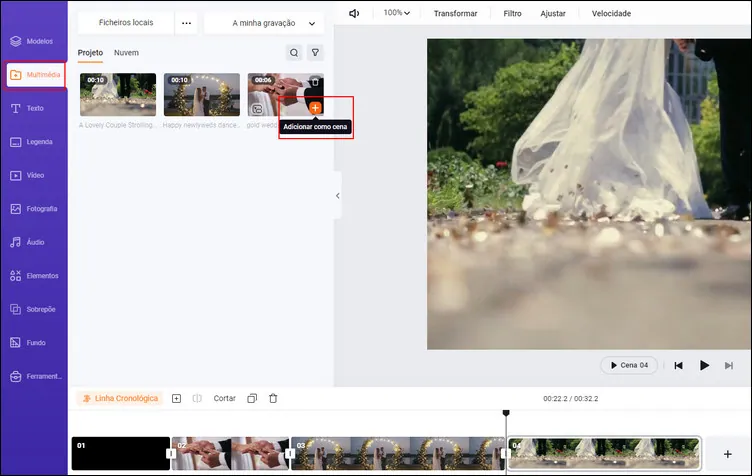
Como colocar audio em video - Passo 1
Não tem um ficheiro de áudio satisfatório à mão? O FlexClip também disponibiliza uma biblioteca com milhões de músicas à sua escolha. Desfrute de recursos musicais gratuitos!
Método 5. Como colocar audio em video no VLC
O VLC, um excelente leitor multimédia, também é uma boa escolha, pois permite adicionar som ao vídeo controlando a qualidade do áudio. No entanto, não verá definições específicas de ajuste de parâmetros. Além disso, pode ser complicado adicionar áudio a um vídeo com o VLC.
Eis como colocar audio em video no VLC.
Adicionar audio em video no VLC
Método 6. Como colocar audio em video no Shotcut
O Shotcut é um editor de vídeo profissional que mantém a qualidade do vídeo alta mas facilita muito o processo de edição. Experimente!
Adicione áudio a vídeo através do Shotcut
Conclusão
Terminámos assim a lista de métodos para colocar audio em video. As 6 maneiras acima descritas são todas muito simples. Se tudo correr bem, irá criar um vídeo com som. Se considera este blog útil, partilhe-o com outras pessoas. Já agora, não se esqueça de experimentar o FlexClip! Também irá ajudá-lo a adicionar GIF, transições e animações ao vídeo. Utilize-o para melhorar o seu trabalho!


